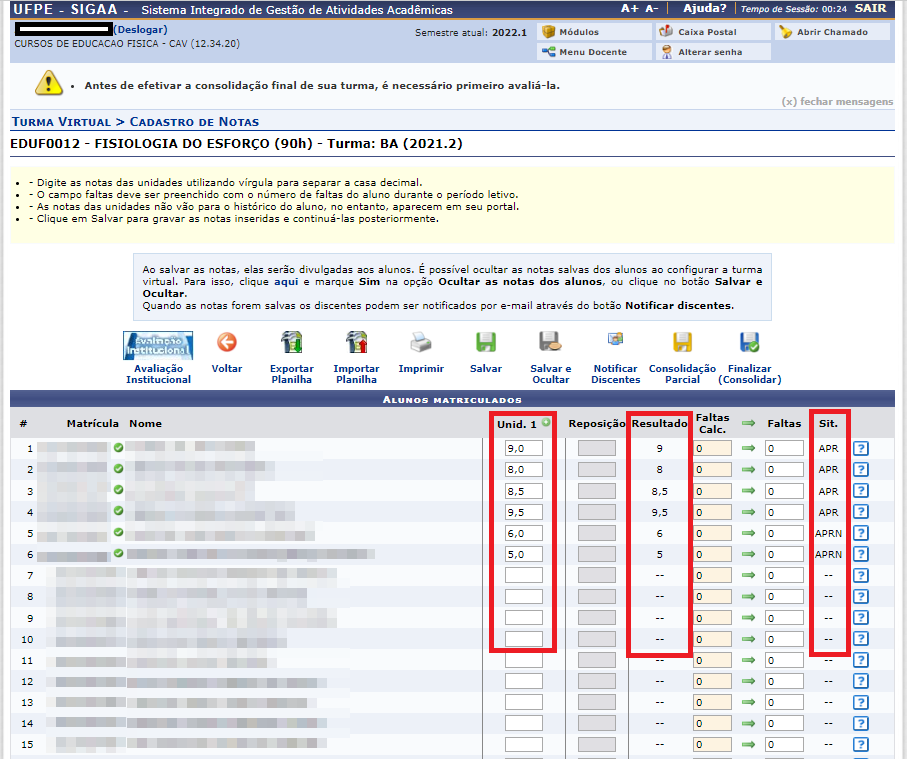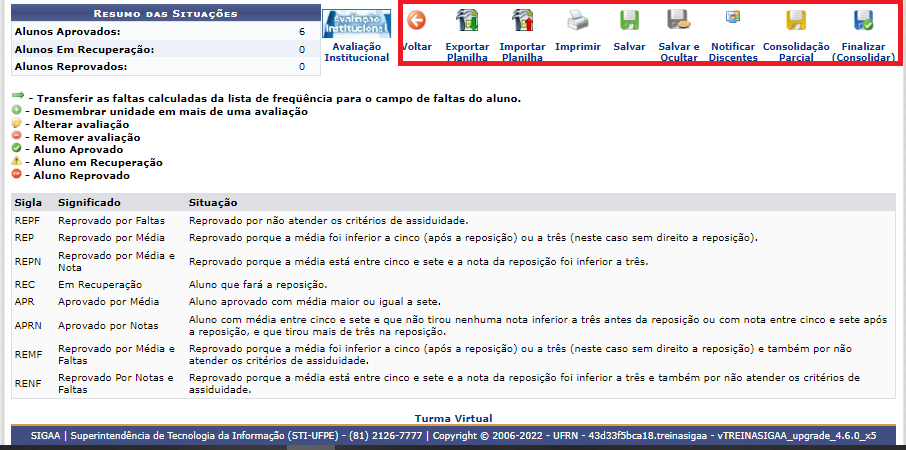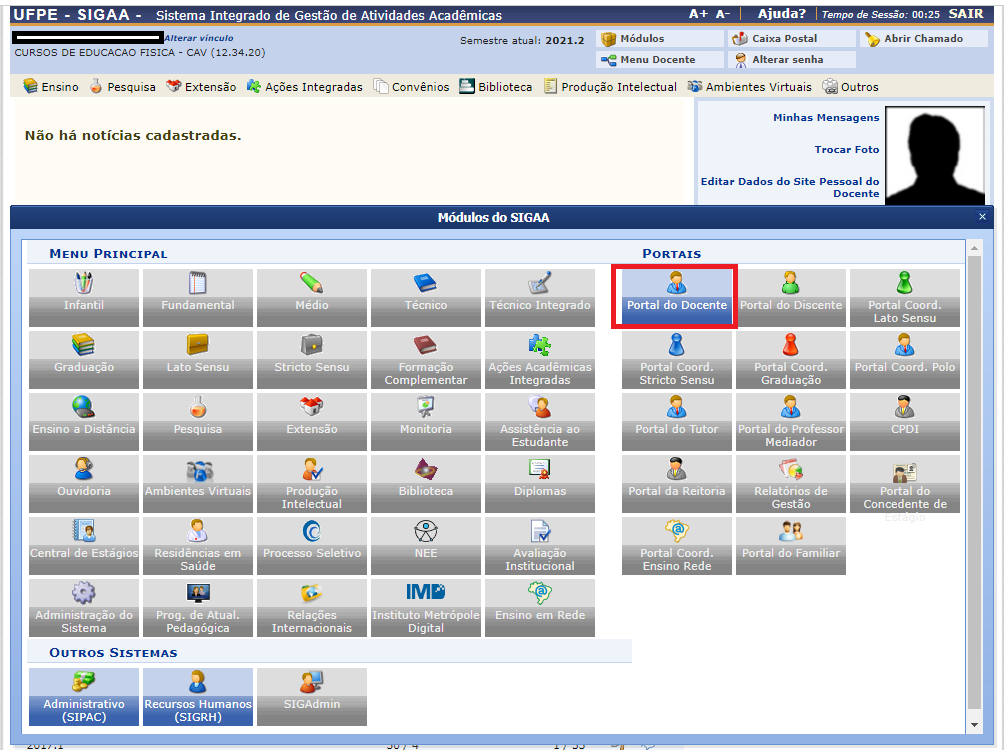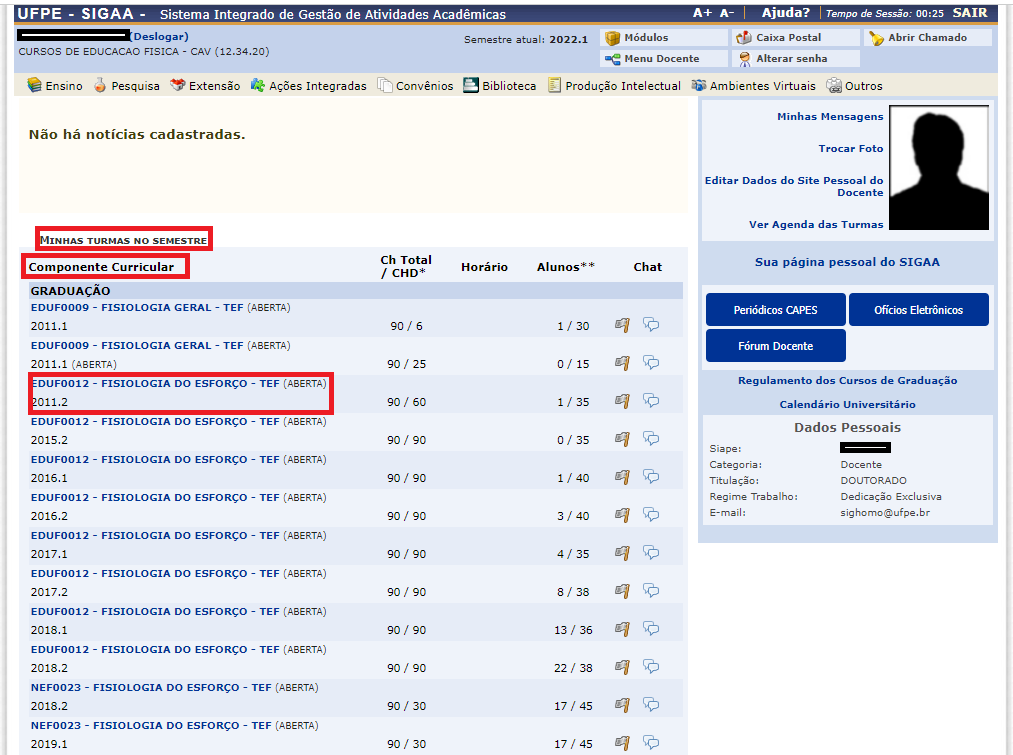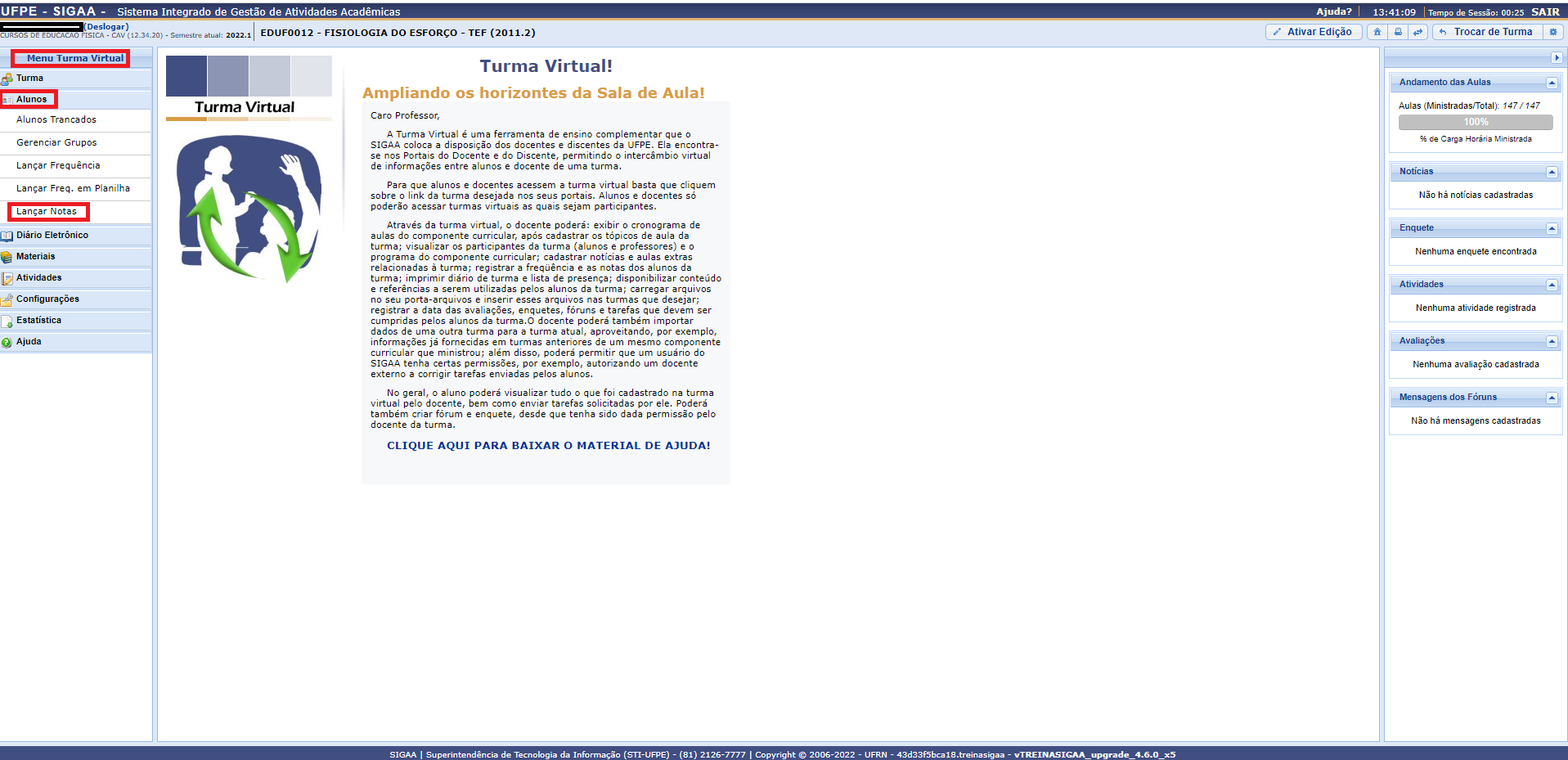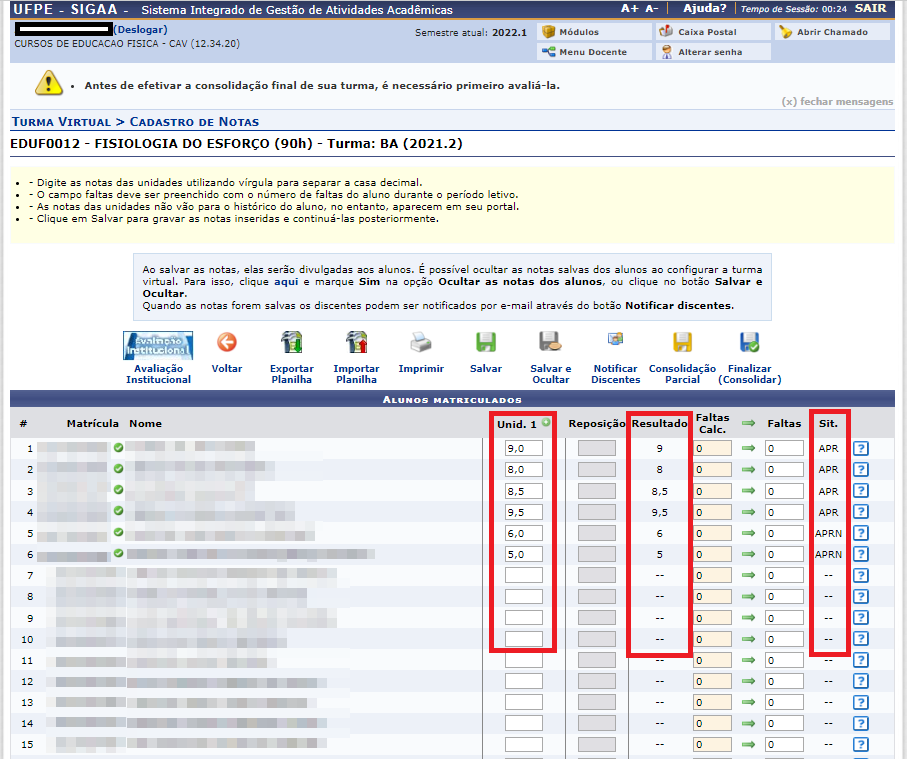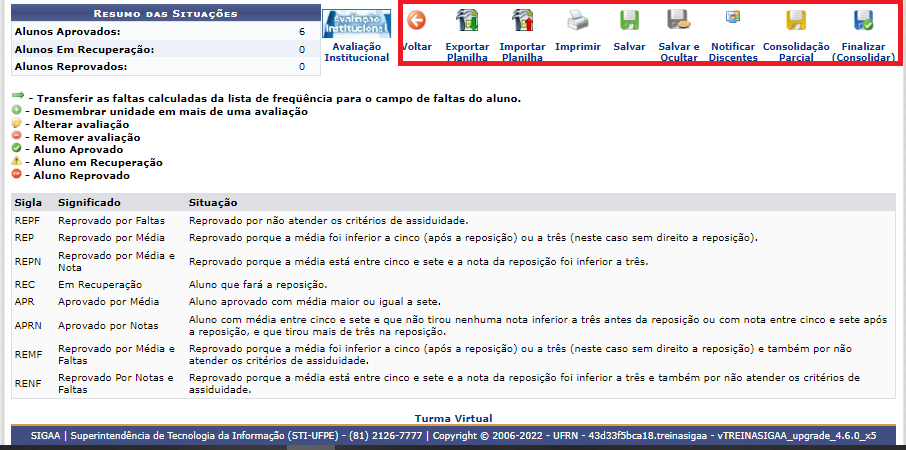|
|
| Linha 50: |
Linha 50: |
| [[Arquivo:Lançar_notas3.1.png]] | | [[Arquivo:Lançar_notas3.1.png]] |
| [[Arquivo:Lançar notas3.2.png]] | | [[Arquivo:Lançar notas3.2.png]] |
|
| |
| == Selecionar Opção Lançar Notas ==
| |
|
| |
| No menu da Turma Virtual, acesse o submenu “Alunos” e clique em Lançar Notas. A tela de cadastro de notas será exibida, conforme mostra a imagem abaixo:
| |
|
| |
| [[Arquivo:]]
| |
|
| |
|
| |
|
| |
| - Digite as notas das unidades utilizando vírgula para separar a casa decimal.
| |
| - O campo faltas deve ser preenchido com o número de faltas do aluno durante o período letivo.
| |
| - As notas das unidades não vão para o histórico do aluno, no entanto, aparecem em seu portal.
| |
| - Clique em Salvar para gravar as notas inseridas e continuá-las posteriormente.
| |
|
| |
| Após o preenchimento das avaliações, os links exibidos ao lado do “Resumo das Avaliações” deverão ser utilizados para concluir a transação, tais como:
| |
| Durante o lançamento das notas, o docente poderá salvar os dados inseridos no sistema e poderá alterá-los sempre que julgar necessário.
| |
|
| |
| A consolidação parcial é a ação de consolidar as matrículas da turma apenas para os discentes que não ficaram em recuperação. Quando uma turma é consolidada parcialmente, todas as matrículas de todos os alunos que não ficaram em recuperação são consolidadas, sejam elas aprovadas ou reprovadas por média, faltas e faltas e média. As demais matrículas, dos alunos que ficaram em recuperação, permanecem abertas, aguardando a digitação das notas da recuperação pelo docente. Na consolidação parcial, a turma permanece aberta, a não ser quando todos os alunos passaram por média ou reprovados direto, caso em que a consolidação parcial é idêntica à consolidação final.
| |
|
| |
| Ao clicar no ícone, o docente poderá consolidar (finalizar) totalmente a turma virtual. Para isso, será necessário o registro de todas as notas dos discentes. Ao consolidar, a situação da matrícula do aluno é alterada, indicando a conclusão da disciplina para os alunos.
| |
| É importante ressaltar que, uma vez finalizada, não será possível realizar alteração das informações por meio desta funcionalidade. Portanto, é recomendado que certifique-se que os dados inseridos estão corretos e que a turma já pode ser fechada.
| |
|
| |
|
| |
| No rodapé da tela de cadastro de notas, podemos observar ainda as legendas para as situações em que serão avaliados os discentes:
| |
|
| |
| Sigla
| |
| Significado
| |
| Situação
| |
| REPF
| |
| Reprovado por Faltas
| |
| Reprovado por não atender os critérios de assiduidade.
| |
| REP
| |
| Reprovado por Média
| |
| Reprovado porque a média foi inferior a cinco (após a reposição) ou a três (neste caso sem direito a reposição).
| |
| REPN
| |
| Reprovado por Média e Nota
| |
| Reprovado porque a média está entre cinco e sete e a nota da reposição foi inferior a três.
| |
| REC
| |
| Em Recuperação
| |
| Aluno que fará a reposição.
| |
| APR
| |
| Aprovado por Média
| |
| Aluno aprovado com média maior ou igual a sete.
| |
| APRN
| |
| Aprovado por Notas
| |
| Aluno com média entre cinco e sete e que não tirou nenhuma nota inferior a três antes da reposição ou com nota entre cinco e sete após a reposição, e que tirou mais de três na reposição.
| |
| REMF
| |
| Reprovado por Média e Faltas
| |
| Reprovado porque a média foi inferior a cinco (após a reposição) ou a três (neste caso sem direito a reposição) e também por não atender os critérios de assiduidade.
| |
| RENF
| |
| Reprovado Por Notas e Faltas
| |
| Reprovado porque a média está entre cinco e sete e a nota da reposição foi inferior a três e também por não atender os critérios de assiduidade.
| |
Objetivo
Essa funcionalidade permite atribuir notas aos discentes da turma.
Esta operação pode ser feita a qualquer momento do semestre letivo até o momento em que o docente consolide a turma. Após a consolidação não será mais possível alterar as essas informações.
Pré-requisitos
Turmas com alunos matriculados.
Perfis de Acesso
Docente.
Caminho
'Portal do Docente → Minhas Turmas no Semestre → Componente Curricular → Menu Turma Virtual → Alunos → Lançar Notas.'
Passo a Passo
Ao acesar o SIGAA, selecione o módulo “Portal do Docente” no Menu Principal.
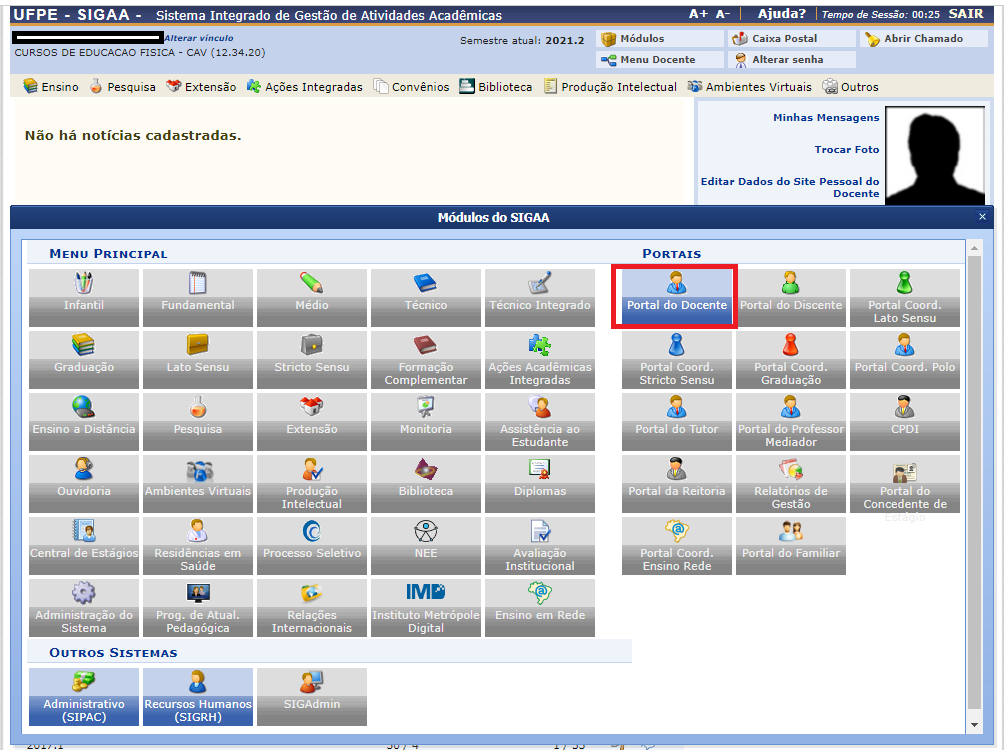
Selecionar Turma
Na área de “Minhas Turmas no Semestre” são apresentados todos os componentes curriculares que o docente ministra aulas no semestre, e suas respectivas turmas:
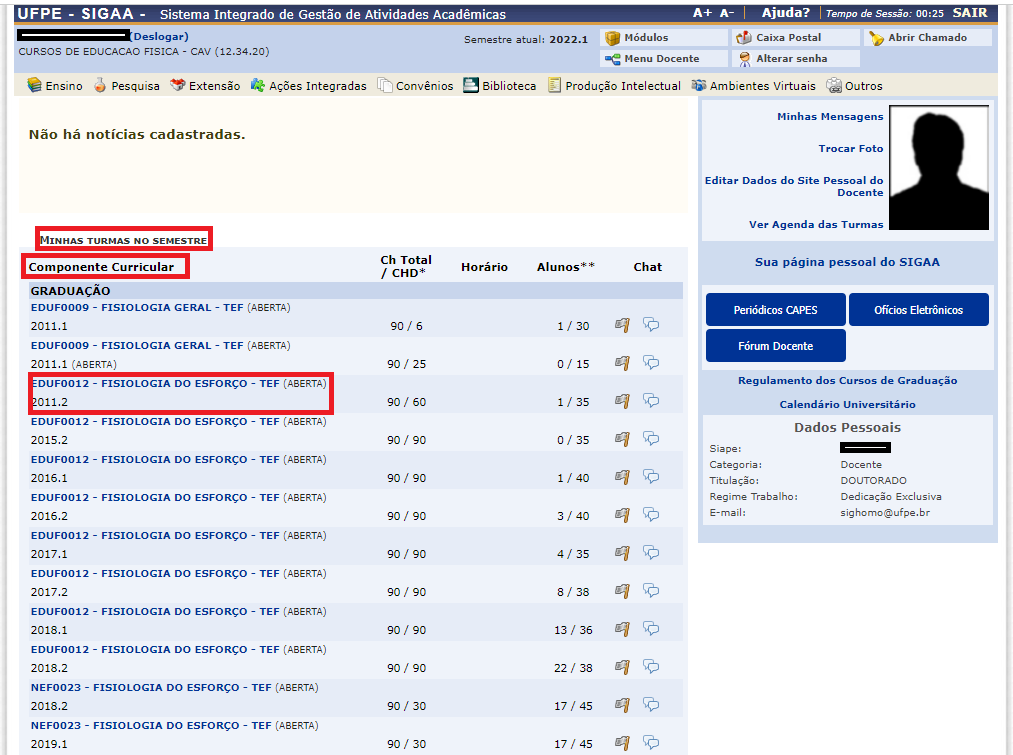
Ao clicar na disciplina desejada, o sistema direciona para a “Turma Virtual, selecionaremos o menu “Alunos” e em seguida “Lançar Notas”::
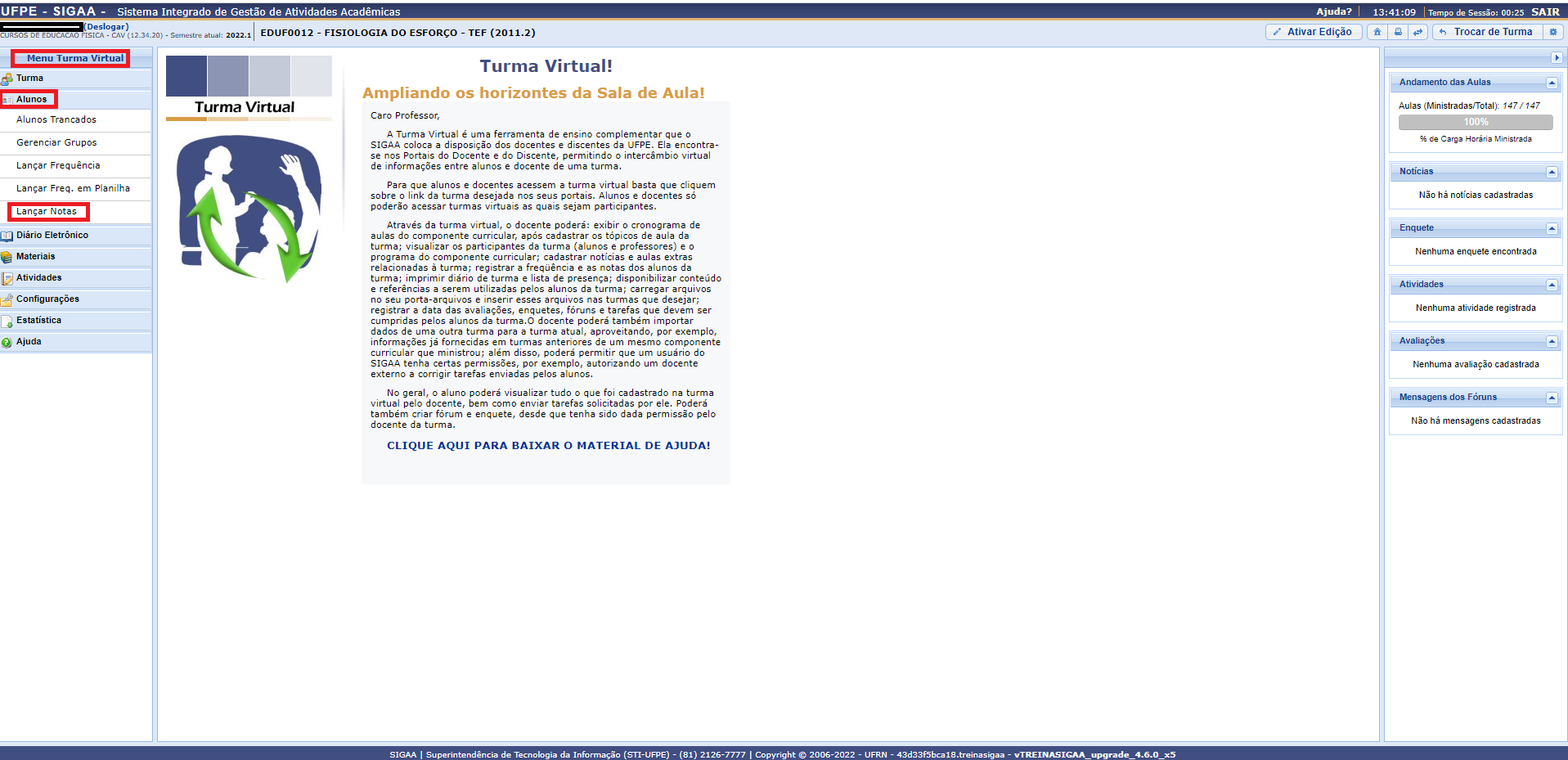
A tela de "Cadastro de Notas" será exibida conforme imagem abaixo: